Solide linéaire BIM
À propos du solide linéaire BIM

Pour plus d'informations sur cette commande, consultez l'article de référence de la commande BIMSOLIDELINEAIRE.
Pour plus d'informations sur la Modélisation MEP, consultez l'article du centre d'aide Modélisation MEP et Points de connexion des flux MEP.
Pour plus d'informations sur l'Acier de construction, consultez l'article Acier de construction.
- Survolez l'onglet Modèle dans le Quad et sélectionnez l'outil Solide linéaire.Remarque : Vous pouvez également lancer la commande BIMSOLIDELINEAIRE en la saisissant dans la ligne de commande.La ligne de commande affiche : Définissez l'origine ou [Reprendre/Rectangulaire/Circulaire/Bibliothèque/Sélectionner dans le modèle/Ajuster le profil] <Dernier point> :Remarque : Les options Reprendre et Dernier point n'apparaissent que si une entité linéaire a été précédemment créée dans le dessin.
- Sélectionnez l'origine.
La ligne de commande affiche : Définissez le point suivant ou [Angle/Longueur/Annuler/Quart de tour/Rotation/Choisir un autre profil/Ajuster le profil] :
- Déplacez le curseur de la souris pour dessiner la poutre ou le poteau.
- Cliquez pour spécifier le point final ou saisissez une valeur pour la distance à l'aide du champ de saisie dynamique.
- Appuyez sur Entrée pour accepter. L'illustration suivante montre une poutre et deux poteaux avec le profil rectangulaire par défaut.
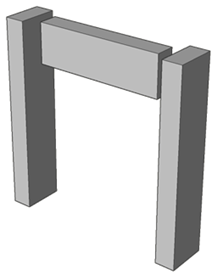
À propos des profils BIM
Vous pouvez accéder au panneau Profils BIM en cliquant sur la poutre en I à droite de votre écran. Si la barre d'outils Profils BIM ne s'affiche pas dans la partie droite de votre écran, cliquez avec le bouton droit de la souris sur le panneau Outils dans la partie droite de votre écran, choisissez Panneaux dans le menu contextuel, puis cochez Profils BIM.
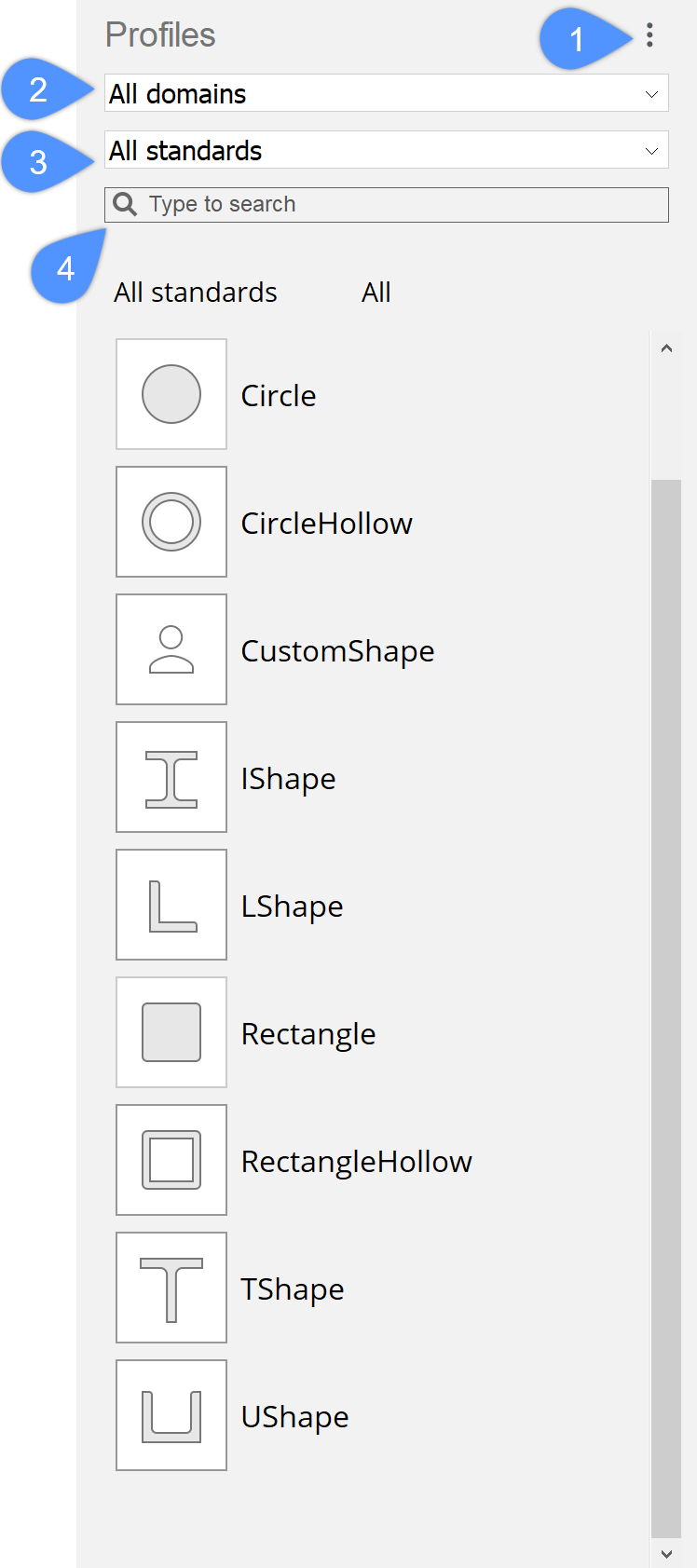
La zone déroulante située en haut (2) sert de filtre. Il existe différents domaines sur lesquels vous pouvez filtrer : Générique, Béton de structure, Acier de construction, CVC, Tuyauterie et Électricité.
Les deuxièmes boîtes déroulantes (3) vous permettent de filtrer les profils par normes internationales.
Le champ de recherche (4) vous permet de filtrer par nom.
Le menu (1) à droite vous permet d'accéder à la boîte de dialogue Profils BIM. Cliquez sur l'icône du menu pour afficher un menu contextuel avec quelques options.
Sélectionnez Profils dans le menu pour ouvrir la boîte de dialogue Profils.
Utilisation du panneau Profils BIM
- Glissez-déposez le profil souhaité depuis le panneau Profils BIM vers l'espace modèle.Remarque : Cette commande fonctionne de la même manière que la commande LIGNE.
- Pour définir le point de départ et les points suivants, cliquez dans l'espace modèle ou utilisez les champs de saisie dynamique.
- Appuyez sur Entrée pour arrêter la commande.

À propos de BIMAPPLIQUERPROFIL

Pour plus d'informations sur cette commande, consultez l'article de référence de la commande BIMAPPLIQUERPROFIL.
- Sélectionnez la ligne ou le solide sur lequel vous souhaitez appliquer un profil et lancez la commande BIMAPPLIQUERPROFIL.
- Appuyez sur Entrée et la boîte de dialogue Profils s'affiche.
- Choisissez un profil et appuyez sur le bouton Sélectionner dans le coin inférieur droit.
- Appuyez sur Entrée pour arrêter la commande. Le profil est appliqué à la ligne ou au solide dans votre modèle.
- Ouvrez le panneau Profils BIM.Remarque : Vous pouvez accéder au panneau Profils BIM en cliquant sur l'icône de la poutre en I sur le côté droit de votre écran.
- Sélectionnez toutes les entités auxquelles vous souhaitez appliquer un profil.
- Dans le panneau Profils BIM, recherchez le profil que vous souhaitez appliquer aux entités sélectionnées.
- Faites glisser le profil choisi sur l'une des entités sélectionnées.
- Le profil est appliqué à la ligne ou aux solides de votre modèle.Remarque : En appliquant un profil à un solide, le solide sera remplacé par le profil choisi. En cas de ligne, la ligne ne sera pas remplacée, mais un profil a été ajouté avec son axe identique à la ligne sélectionnée.
- Puisque la ligne n'est plus nécessaire, vous pouvez la supprimer.
À propos de BIMAJOUTEXCENTRICITE

Pour plus d'informations sur cette commande, consultez l'article de référence de la commande BIMAJOUTEXCENTRICITE.
- Sélectionnez un solide linéaire ou un profil existant dans le dessin.
- Lancez la commande BIMAJOUTEXCENTRICITE en la saisissant dans la ligne de commande ou sélectionnez la commande dans le Quad (sous l'onglet modèle) ou dans le ruban (dans l'onglet Structurel/MEP).
Le widget d'excentricité apparaît.
- Pour définir une excentricité, cliquez sur l'un des neuf emplacements du widget, puis cliquez avec le bouton droit de la souris pour confirmer.
- Entrez un emplacement dans la ligne de commande.
Les options d'emplacement sont les suivantes : HD : en haut à droite, HM : en haut au milieu, HG : en haut à gauche, MD : au milieu à droite, C : au centre (réinitialise les axes de l'ensemble de sélection à l'emplacement par défaut), MG : au milieu à gauche, BD : en bas à droite, BM : en bas au milieu, BG : en bas à gauche.
- Appuyez sur Entrée pour accepter. L'illustration suivante montre le widget Excentricité (12) sur le profil solide linéaire.
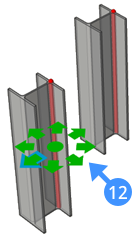
À propos de Recalculer l'axe BIM

Pour plus d'informations sur cette commande, consultez l'article de référence de la commande BIMRECALCULAXES.
- Sélectionnez tout élément de construction linéaire dans votre modèle.
- Lancez la commande BIMRECALCULAXES.
- Appuyez sur Entrée.
- L'axe de l'élément est déplacé vers la position par défaut. L'illustration suivante illustre le résultat de l'utilisation de BIMRECALCULAXES sur le solide linéaire. L'axe (13) est déplacé vers la ligne centrale (14) de l'élément linéaire.
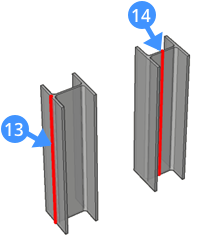
Paramètres utiles pour la modélisation de solides linéaires
Afficher les axes

Si l'option DISPLAYAXES est activée, les axes des solides linéaires sont visibles sous la forme d'une ligne rouge épaisse. Dans ce cas, vous ne pourrez que fixer l'extrémité de l'axe comme point de départ pour ajouter d'autres solides ou profils linéaires à votre structure existante.
Lorsque l'option DISPLAYAXES est désactivée, aucun axe n'est visible dans votre zone de dessin et vous pouvez accrocher tous les points spécifiques selon les accrochages aux entités actifs.
| DISPLAYAXES : inactif | DISPLAYAXES : actif |
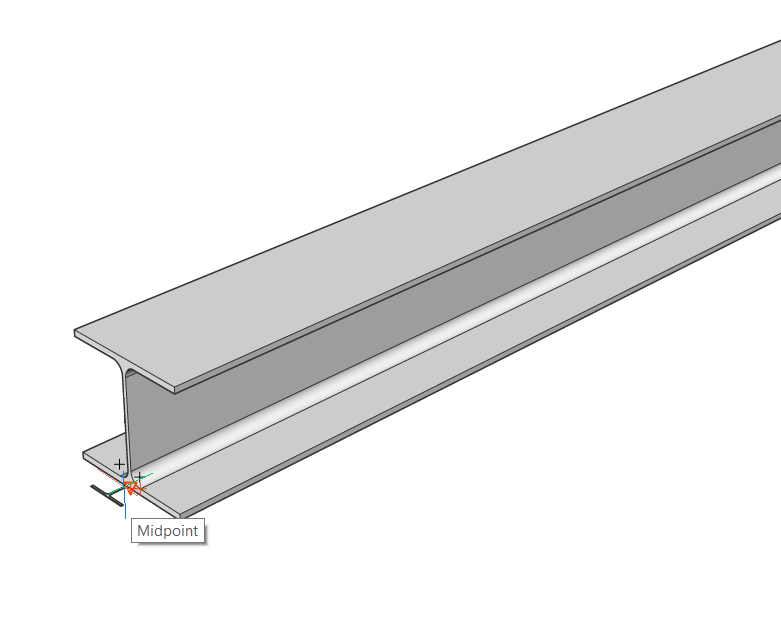 |
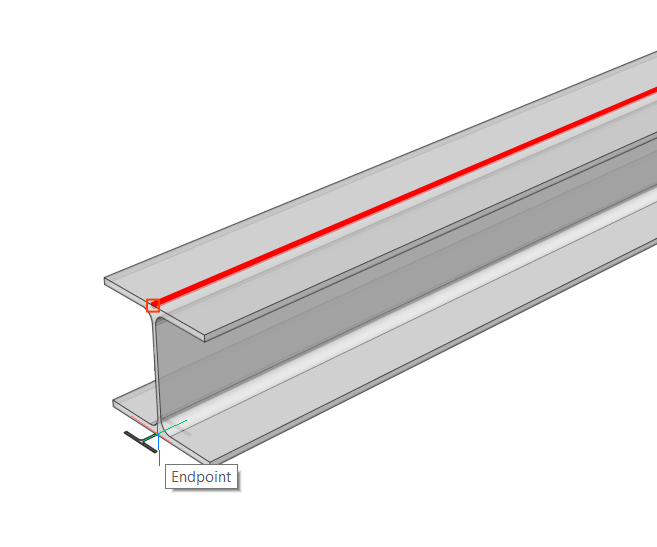 |
BIMOSMODE
- Entrez BIMOSMODE dans la ligne de commande ou dans la boîte de dialogue Paramètres.
La ligne de commande affiche : Nouvelle valeur actuelle pour BIMOSMODE (0 à 3) <2> :
- Choisissez une nouvelle valeur (entrez un nombre de 0 à 3).
Valeur Détail des accrochages 0 Active tous les accrochages. 1 Désactive tous les accrochages aux solides, sauf pour l'axe du solide. 2 Désactive tous les accrochages aux axes de la grille BIM, à l'exception des intersections d'axes. 3 Désactive tous les accrochages aux axes de la grille BIM, à l'exception des intersections d'axes.
Désactive tous les accrochages aux solides, sauf pour l'axe du solide.
- Appuyez sur Entrée.

